WindowS 10运行应用程序时提示内存不足
现在计算机配备的内存越来越大,4GB 内存已经成为计算机的标准配置,但是在Windows10的使用过程中,有时候仍会出现系统提示内存不足的情况。
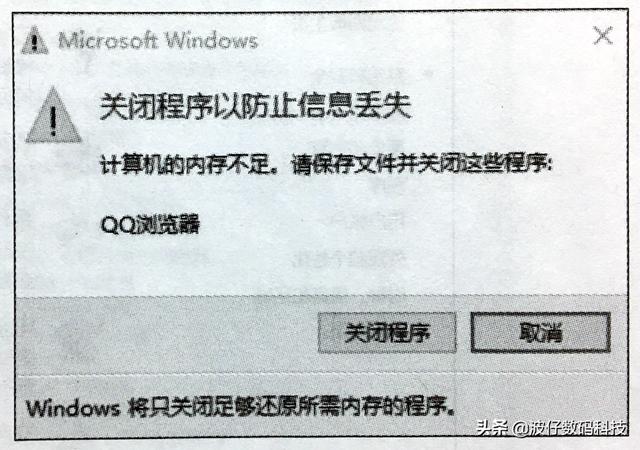
出现这种情况可能是系统中运行的程序太多,占用大量内存;或者是某一应用独占了过多的内存,如AutoCAD等大型软件;也有可能是虚拟内存没有启用导致内存不足。出现这种情况,在确认系统没有运行多余的程序后(尤其注意后台运行的程序),可以设置虚拟内存的托管来尝试解决,具体操作步骤如下。
(1)右键单击工图标,在弹出的快捷菜单中选择"控制面板"命令,弹出的窗口。
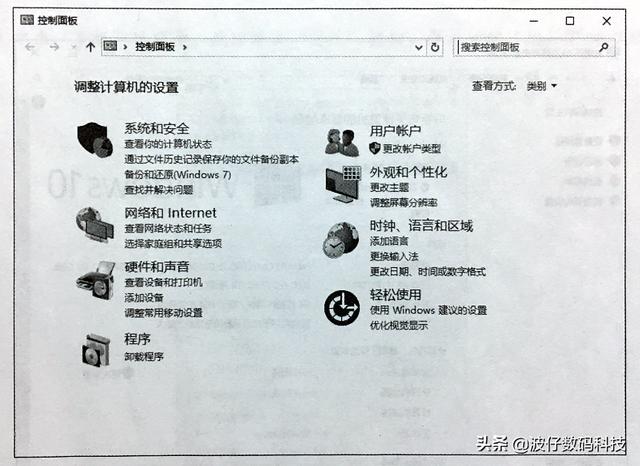
(2)选择“系统和安全”选项,弹出的窗口。
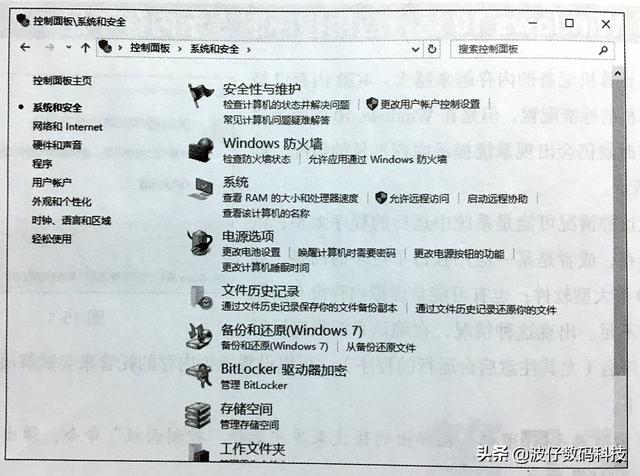
(3)在右侧窗口中选择“系统”选项,弹出的窗口。
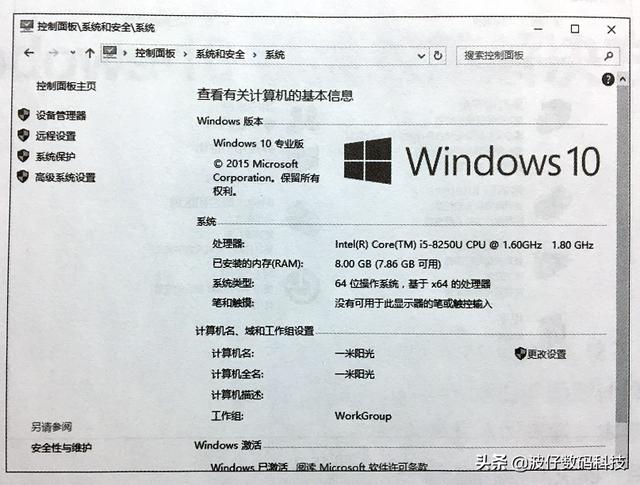
(4)选择左侧的“高级系统设置”选项,弹出的对话框。
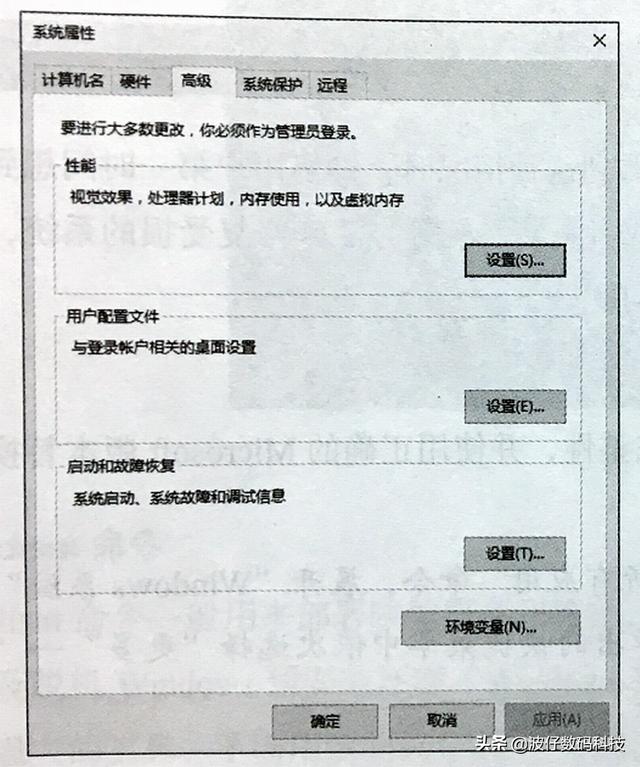
(5)在“高级”选项卡中,单击“性能”区域中的“设置”按钮,弹出的对话框。
(6)单击“高级”选项卡,然后单击“更改”按钮,弹出的对话框。
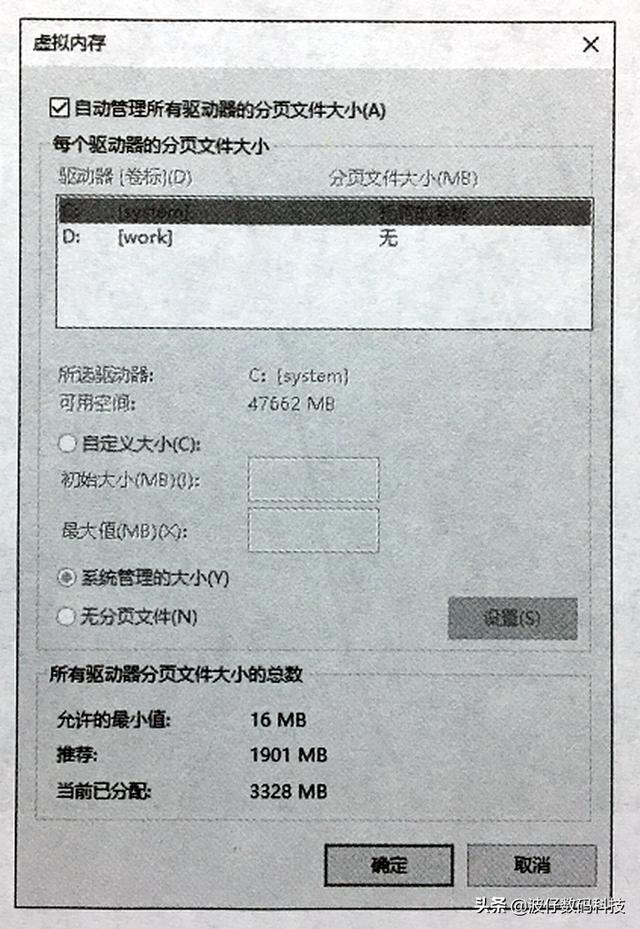
(7)勾选“自动管理所有驱动器的分页文件大小”选项,单击“确定”按钮即可。这样可以解决部分的内存不足问题,如果需要经常运行大型应用程序或者同时打开很多
应用程序时,最好的办法还是追加物理内存。